Wie man eine Facebook-Story erstellt

Facebook-Geschichten machen viel Spaß. Hier erfahren Sie, wie Sie eine Story auf Ihrem Android-Gerät und Computer erstellen können.

Nach der Installation der neuesten Updates kann Ihr Android-Telefon manchmal einen seltsamen Fehler „ Kein Befehl “ ausgeben. Derselbe Fehler kann kurz nach dem Neustart oder Zurücksetzen Ihres Geräts auf dem Bildschirm erscheinen. Sehen wir uns an, was Sie tun können, um dieses Problem zu beheben.
Wie behebe ich „Kein Befehl“-Fehler auf Android?
Im Wiederherstellungsmodus hochfahren
Verwenden Sie die Ein/Aus-Taste, um Ihr Gerät auszuschalten. Wenn das Gerät weiterhin nicht reagiert, wechseln Sie in den Wiederherstellungsmodus.
Um in den Wiederherstellungsmodus zu booten, halten Sie die Ein- / Aus-Taste gedrückt und drücken Sie dann schnell die Lauter-Taste und lassen Sie sie wieder los . Lassen Sie dann die Power-Taste los . Sie müssen die Ein- / Aus-Taste gedrückt halten, während Sie die Lauter-Taste drücken und loslassen.
Es kann manchmal etwas schwierig sein, diese Reihenfolge richtig hinzubekommen. Probieren Sie es ein paar Mal aus, und Sie sollten schließlich das Wiederherstellungsmenü sehen. Wählen Sie System jetzt neu starten und prüfen Sie, ob Sie Verbesserungen bemerken.
Cache-Partition löschen
Booten Sie wie oben gezeigt in den Wiederherstellungsmodus. Wählen Sie im Wiederherstellungsmodus die Option Cache-Partition löschen.
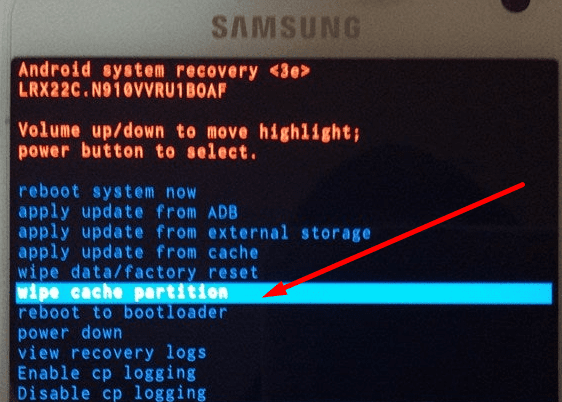
Dies hilft Ihnen, temporäre Betriebssystemdateien zu löschen und Restdateien von Apps zu entfernen, die Sie kürzlich deinstalliert haben.
Setzen Sie Ihr Gerät auf die Werkseinstellungen zurück
Wenn der Fehler „Kein Befehl“ weiterhin besteht, können Sie Ihr Telefon auf die Werkseinstellungen zurücksetzen. Aber vergessen Sie zuerst nicht, Ihre Daten zu sichern, falls etwas schief geht.
Wenn Sie auf die Einstellungen zugreifen können, verwenden Sie die Option Zurücksetzen, um die Arbeit zu erledigen. Navigieren Sie zu Einstellungen und wählen Sie Sichern und zurücksetzen . Tippen Sie dann auf Optionen zurücksetzen und wählen Sie Alle Daten löschen . Ihr Gerät wird auf die Werkseinstellungen zurückgesetzt und Sie verlieren alle Ihre Daten.
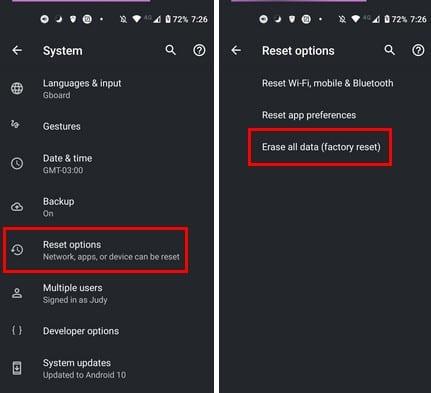
Wenn Sie nicht auf die Einstellungen zugreifen können, halten Sie die Ein- /Aus -Taste gedrückt, drücken Sie kurz die Lauter- Taste und lassen Sie dann die Ein- /Aus-Taste los . Wählen Sie im Wiederherstellungsmenü die Option Zurücksetzen auf Werkseinstellungen und warten Sie, bis der Vorgang abgeschlossen ist. Starten Sie Ihr Telefon neu und prüfen Sie, ob das Problem weiterhin besteht.
Fazit
Um den lästigen Fehler „Kein Befehl“ auf Android zu beheben, verwenden Sie die Ein- / Aus-Taste, um Ihr Telefon neu zu starten. Starten Sie dann in den Wiederherstellungsmodus und löschen Sie die Cache-Partition, um temporäre Betriebssystem- und App-Dateien zu löschen. Wenn das Problem weiterhin besteht, setzen Sie Ihr Gerät auf die Werkseinstellungen zurück.
Wir hoffen, dass Sie das Problem lösen konnten. Klicken Sie auf die Kommentare unten und teilen Sie uns mit, welche Lösung für Sie funktioniert hat.
Facebook-Geschichten machen viel Spaß. Hier erfahren Sie, wie Sie eine Story auf Ihrem Android-Gerät und Computer erstellen können.
Entfernen Sie gespeicherte Informationen aus Firefox Autofill, indem Sie diese schnellen und einfachen Schritte für Windows- und Android-Geräte befolgen.
Es gibt so viele großartige Apps im Google Play, dass man einfach abonnieren muss. Nach einer Weile wird diese Liste länger und Sie müssen Ihre Google Play-Abonnements verwalten.
Lösen Sie ein Problem, bei dem das Samsung Galaxy Tab S8 auf einem schwarzen Bildschirm feststeckt und sich nicht einschalten lässt.
Es ist in Ordnung, hier und da ein paar Anzeigen zu sehen, da man nie weiß, wann man auf etwas stößt, das man kaufen möchte. Manchmal wissen Werbetreibende jedoch nicht, was genug bedeutet, und die Anzeigen werden aufdringlich. Dieser Artikel zeigt Ihnen, wie Sie den Ad-Blocker im Microsoft Edge-Browser für Android aktivieren können.
Wenn Sie die Worte Cookies hören, denken Sie vielleicht an die mit Schokoladenstückchen. Aber auch die, die Sie in Browsern finden, helfen Ihnen, ein reibungsloses Surferlebnis zu haben. Erfahren Sie, wie Sie die Cookie-Einstellungen im Opera-Browser für Android konfigurieren.
Richten Sie Timer für Android-Apps ein und behalten Sie die Nutzung unter Kontrolle, insbesondere wenn Sie wichtige Arbeiten erledigen müssen.
Ein Tutorial, das zwei Lösungen zeigt, wie Sie dauerhaft verhindern können, dass Apps beim Start auf Ihrem Android-Gerät gestartet werden.
So aktivieren Sie den Ad-Blocker auf Ihrem Android-Gerät und nutzen Sie die störenden Anzeigenoptionen im Kiwi-Browser optimal.
Dieses Tutorial zeigt Ihnen, wie Sie eine SMS von einem Android-Gerät mit der Google Nachrichten-App weiterleiten.
Wenn Sie eine Startseite in einem Browser öffnen, möchten Sie sehen, was Ihnen gefällt. Wenn Sie einen anderen Browser verwenden, möchten Sie ihn nach Ihren Wünschen einrichten. Stellen Sie mit diesen detaillierten Schritten eine benutzerdefinierte Startseite in Firefox für Android ein und entdecken Sie, wie schnell und einfach es sein kann.
Die Nutzung des Dunkelmodus hat ihre Vorteile. Zum Beispiel reduziert er die Augenbelastung und erleichtert das Betrachten Ihres Bildschirms. Außerdem hilft die Funktion, Batteriestrom zu sparen.
So aktivieren oder deaktivieren Sie die Rechtschreibprüfung in Android OS.
Ändern Sie die Standardsuchmaschine in Opera für Android und genießen Sie Ihre bevorzugten Optionen. Entdecken Sie den schnellsten Weg. Ändern Sie die Standardsuchmaschine, die der Opera-Browser für Android verwendet, mit diesen einfachen Schritten.
Ein Tutorial, das Sie Schritt für Schritt durch die Aktivierung der Entwickleroptionen und des USB-Debuggings auf dem Samsung Galaxy Tab S9 führt.
Erhalten Sie geprüfte Schritte, um zu sehen, wie Sie den Wiedergabeverlauf auf Spotify für den Webplayer, die Android-App und die Windows-Webanwendung anzeigen können.
Wenn Sie einen Sperrbildschirm auf Ihrem Android-Gerät einrichten, wird der PIN-Eingabebildschirm einen Notruf-Button am unteren Ende des Bildschirms haben. Der
Es ist schwer, der Beliebtheit von Fitbit zu widersprechen, da das Unternehmen möglicherweise die besten Fitness-Tracker oder Smartwatches für Benutzer von Android und iOS anbietet.
Einige Benutzer haben sich darüber beschwert, dass WhatsApp keine Mediendateien herunterlädt. Wir haben uns mit diesem Problem beschäftigt und fünf Lösungen zur Behebung gefunden.
Müssen Sie sehen, wie viel Speicherplatz Spotify-Songs einnehmen? Hier sind die Schritte, die Sie auf Android und Windows befolgen können.
Können Sie nicht mit Menschen kommunizieren, die verschiedene Sprachen sprechen, weil Skypes Translator nicht funktioniert? Sehen Sie sich 3 Möglichkeiten an, das Problem auf Mobilgeräten und Windows PCs zu beheben.
Microsoft Teams bietet eine Vielzahl von Produktivitätsfunktionen. Erfahren Sie, wie Sie Ihr Profilbild ändern können und wo häufige Probleme auftreten können.
Detaillierte Anleitung zum Ausblenden/Anzeigen von Chats in Microsoft Teams mit Tipps zur Optimierung des Arbeitsbereichs. Entdecken Sie die Tricks, die 300 Millionen Teams-Nutzer anwenden.
Erfahren Sie, wie Sie Benachrichtigungen in Microsoft Teams effektiv deaktivieren können, um störende Unterbrechungen während der Zusammenarbeit zu vermeiden.
Benutzer können das Profilbild von Microsoft Teams auf dem Desktop und auf Mobilgeräten ganz einfach ändern. Lesen Sie den Beitrag, um zu erfahren, wie das auf Mac, Windows, iOS und Android geht.
Erfahren Sie, wie Sie in Google Docs Rahmen hinzufügen können, indem Sie eine 1x1-Tabelle erstellen oder andere kreative Lösungen nutzen.
Erfahren Sie, wie Sie Snapchat-Filter aus gespeicherten Fotos entfernen können. Schritt-für-Schritt-Anleitung mit Bildern und neuen Tipps zur Bearbeitung von Snapchat-Bildern.
Erfahren Sie, wie Sie den Microsoft Teams-Status auf immer verfügbar setzen können, damit Sie während Meetings hervorragend kommunizieren können.
Erfahren Sie, wie Sie Bumble zurücksetzen, um Ihre Likes, Swipes und Ihre Wahrscheinlichkeit für Matches zu erhöhen.
Erfahren Sie, wie Sie die bedingte Formatierung in Google Tabellen effektiv anwenden können, basierend auf einer anderen Zelle, und optimieren Sie Ihre Tabellen mit diesen wertvollen Techniken.




















![So deaktivieren Sie Benachrichtigungen in Microsoft Teams [AIO] So deaktivieren Sie Benachrichtigungen in Microsoft Teams [AIO]](https://cloudo3.com/resources8/images31/image-2249-0105182830838.png)





![Bedingte Formatierung basierend auf einer anderen Zelle [Google Tabellen] Bedingte Formatierung basierend auf einer anderen Zelle [Google Tabellen]](https://cloudo3.com/resources3/images10/image-235-1009001311315.jpg)